So ändern Sie die CD-Brenngeschwindigkeit in Windows Media Player 12
Wenn Sie Probleme beim Erstellen von Musik-CDs in Windows Media Player 12, wie beispielsweise das Auffinden von Musikaussetzern oder eine nicht funktionierende CD, versuchen Sie es beim Brennen Ihrer Songs langsamer. Manchmal funktioniert ein CD-Rohling minderer Qualität nicht gut, wenn es mit hoher Geschwindigkeit beschrieben wird.
Standardmäßig schreibt Windows Media Player 12 Informationen mit der schnellstmöglichen Geschwindigkeit auf die CD. Wenn Sie diese Rate senken, können Sie also Musik-CDs anstelle von Untersetzern erstellen.
Befolgen Sie dieses Tutorial, um die Brenngeschwindigkeit beim Brennen einer CD mit Windows Media Player 12 zu verringern.
Die Anweisungen in diesem Artikel beziehen sich auf Windows Media Player 12 unter Windows 10, Windows 8.1 oder Windows 7.
Windows Media Player 12-Einstellungsbildschirm
Ändern Sie zunächst Ihre Einstellungen in Windows Media Player 12:
-
Öffnen Sie Windows Media Player 12 und vergewissern Sie sich, dass Sie in Bibliotheksansicht Modus.
Wechseln Sie in diesen Modus mit der Tastenkombination STRG+1.
-
Wähle aus Organisieren Menü-Registerkarte oben auf dem Bildschirm und wählen Sie dann Optionen von der Liste.
Wenn Sie die Menüleiste überhaupt nicht sehen können, drücken Sie STRG+M.
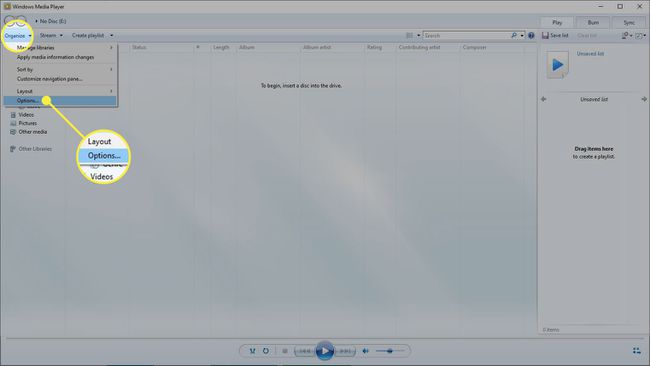
-
Wähle aus Brennen Registerkarte des Optionsfensters und greifen Sie auf das Dropdown-Menü neben dem. zu Brenngeschwindigkeit Option (befindet sich im ersten Abschnitt, genannt Allgemein).
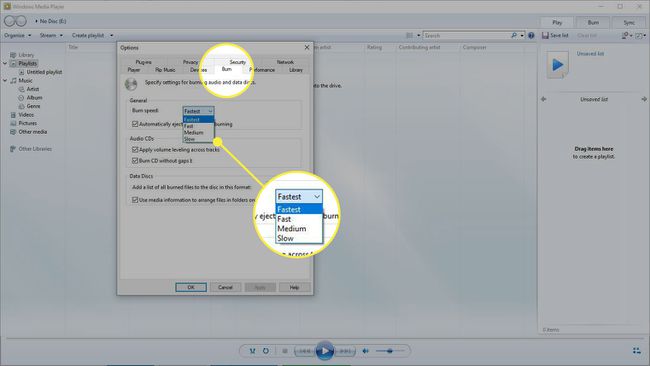
Wenn bei Ihren CDs in der Vergangenheit viele Fehler aufgetreten sind, wählen Sie am besten die Langsam Option aus der Liste.
Auswählen Anwenden und dann OK um den Einstellungsbildschirm zu speichern und zu verlassen.
Schreiben Sie eine Disc mit den neuen Brenneinstellungen
Um zu testen, ob diese neue Einstellung Ihre Probleme beim Brennen von Audio-CDs behoben hat:
Legen Sie eine leere beschreibbare Disc in das DVD/CD-Laufwerk Ihres Computers ein.
-
Wähle aus Brennen Registerkarte oben rechts (sofern nicht bereits angezeigt).
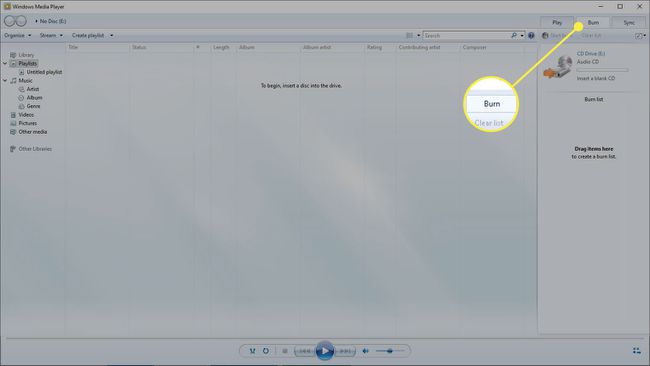
-
Stellen Sie sicher, dass der zu brennende Disc-Typ auf. eingestellt ist Audio-CD.
Wenn Sie stattdessen eine MP3-CD erstellen möchten, ändern Sie den Disc-Typ, indem Sie auswählen BrennenOptionen (Bild eines Häkchens in der oberen rechten Ecke des Bildschirms).
Fügen Sie Ihre Songs, Playlist usw. wie gewohnt zur Brennliste hinzu.
Wähle aus Brennen starten Taste, um mit dem Schreiben der Musik auf die Audio-CD zu beginnen.
Wenn die CD erstellt wurde, werfen Sie sie aus (falls dies nicht automatisch erfolgt) und legen Sie sie zum Testen erneut ein.
Wenn Sie nicht wissen, wie Sie Musik aus Ihrer digitalen Musikbibliothek zur Brennliste von Window Media Player hinzufügen (Schritt 4 oben), lesen Sie weiter So brennen Sie eine Audio-CD mit WMP um mehr herauszufinden.
